Récupérer et restaurer les Favoris dans Edge après réinitialisation de Windows 10
Extraction des Favoris dans Windows.old
Il faut ouvrir le répertoire d'installation de Windows (généralement C:/), puis ouvrir le dossier Windows.old.
Ouvrez maintenant le dossier "Utilisateurs", puis ouvrez le dossier correspondant à votre nom d'utilisateur.
Dans l'onglet Affichage du bandeau de l'explorateur, cochez "Éléments masqués" et ouvrez le dossier "AppData".
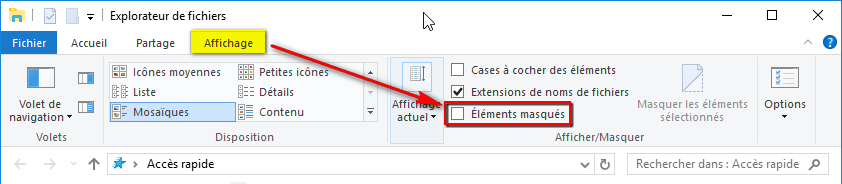
Accédez à "Local", puis ouvrez "Packages".
Maintenant, recherchez et ouvrez le dossier "Microsoft.MicrosoftEdge.......".
Ouvrez le dossier AC >> MicrosoftEdge >> Utilisateur >> Par défaut.
L'adresse complète du dossier ressemble maintenant à ceci:
C:\Windows.old\Users\<Nom_Utilisateur>\AppData\Local\Packages\Microsoft.MicrosoftEdge_8wekyb3d8bbwe\AC\MicrosoftEdge\User\Default
Copiez le contenu de ce dossier (DataStore) et enregistrez-le sur un autre emplacement pour effectuer une sauvegarde.
Récupérer et restaurer les Favoris dans Edge
Maintenant que nous avons extrait ces favoris, il est temps de les placer au bon endroit afin que Edge puisse les charger.
Accédez au même dossier mais cette fois-ci, pas dans le dossier "Windows.old" mais dans le périphérique d'installation de Windows. L'adresse peut ressembler à ceci.
C:\Users\<Nom_Utilisateur>\AppData\Local\Packages\Microsoft.MicrosoftEdge_8wekyb3d8bbwe\AC\MicrosoftEdge\User\Default
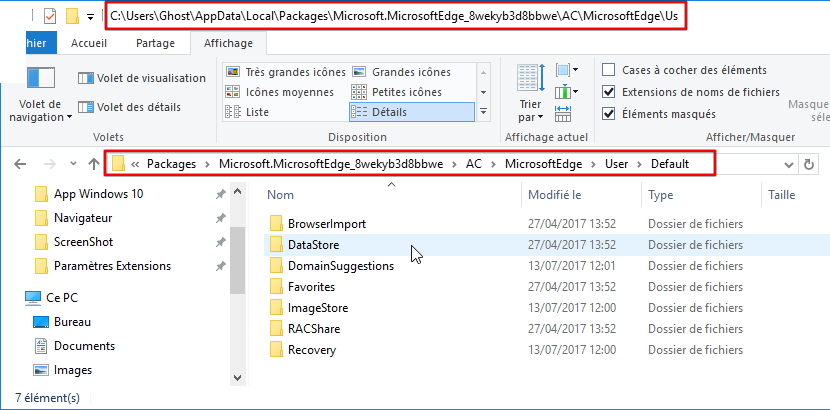
Collez le dossier DataStore précédemment copiés, et vous êtes prêt. Fermer Edge s'il était déjà ouvert et l'ouvrir à nouveau.
Vous serez surpris de voir tous vos favoris en place.
Vous pouvez faire face à un léger problème lorsque vous fermerez Edge et le rouvrez à nouveau; Tous vos signets auront disparus. Pour surmonter cela, allez dans les "Favoris", puis cliquez sur "Paramètres". Ensuite, sélectionnez "Importer depuis un autre navigateur", puis cliquez sur le bouton "Exporter" et enregistrez le fichier HTML. Fermer Edge et l'ouvrir à nouveau, si vous constatez que vos signets ne sont plus là, importez le même fichier HTML, et les signets ne disparaîtront plus de leur emplacement.

Vous pouvez aussi utiliser un petit utilitaire appelé StorURL, qui est un gestionnaire de favoris gratuit pour les navigateurs. Il permet d'importer les favoris de tous les navigateurs, y compris Google Chrome et Firefox. L'outil peut être utilisé pour effectuer des sauvegardes des favoris et les gérer efficacement.
D'après la traduction et l'adaptation de la source EN:
http://www.thewindowsclub.com/get-back-edge-favorites-resetting-windows-10

